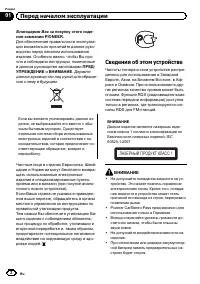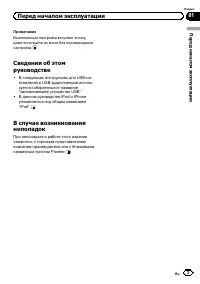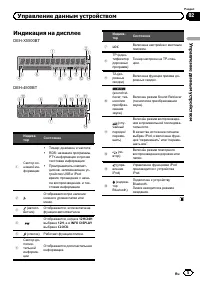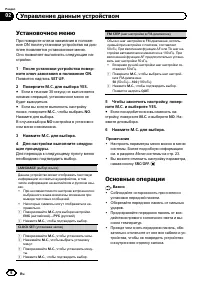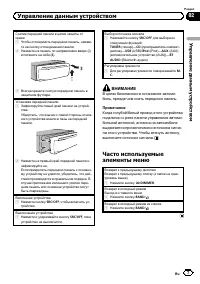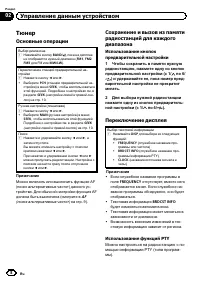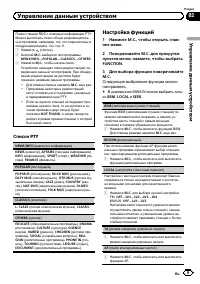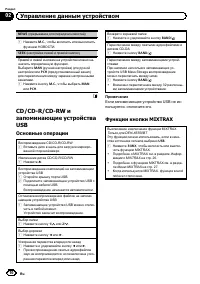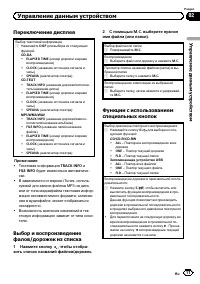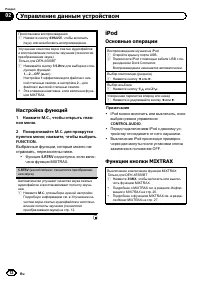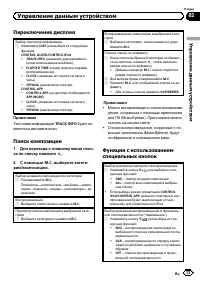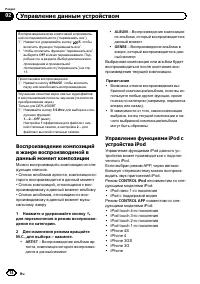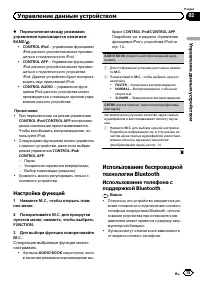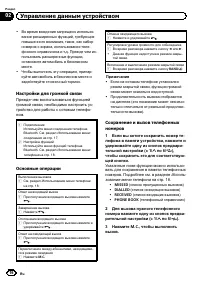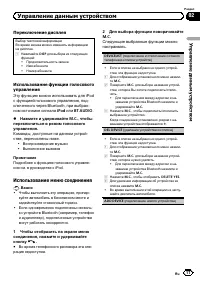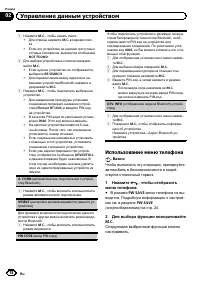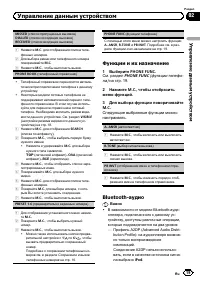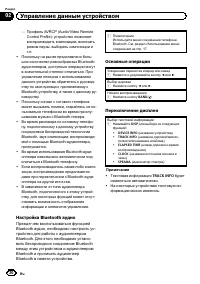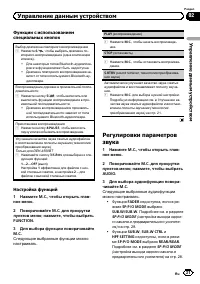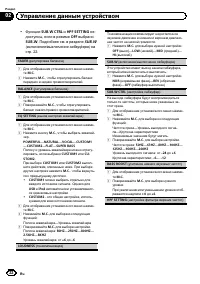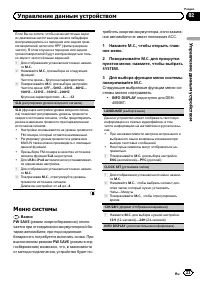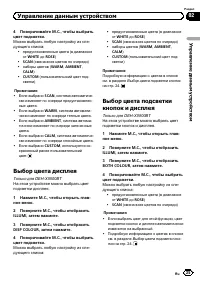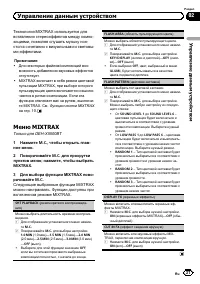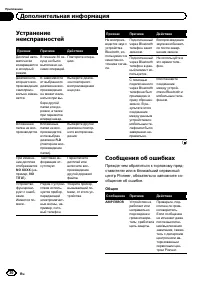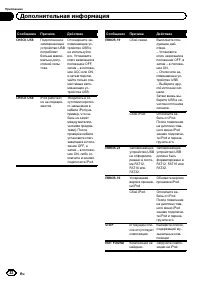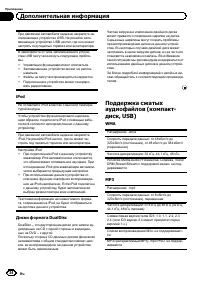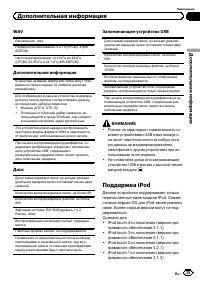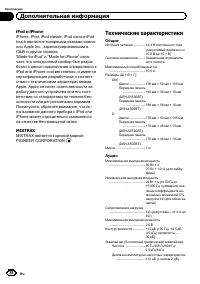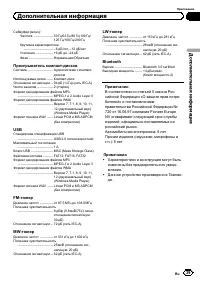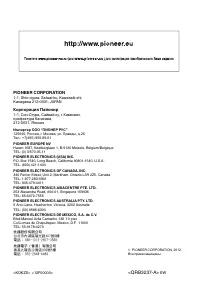Магнитолы Pioneer DEH-X5500BT - инструкция пользователя по применению, эксплуатации и установке на русском языке. Мы надеемся, она поможет вам решить возникшие у вас вопросы при эксплуатации техники.
Если остались вопросы, задайте их в комментариях после инструкции.
"Загружаем инструкцию", означает, что нужно подождать пока файл загрузится и можно будет его читать онлайн. Некоторые инструкции очень большие и время их появления зависит от вашей скорости интернета.
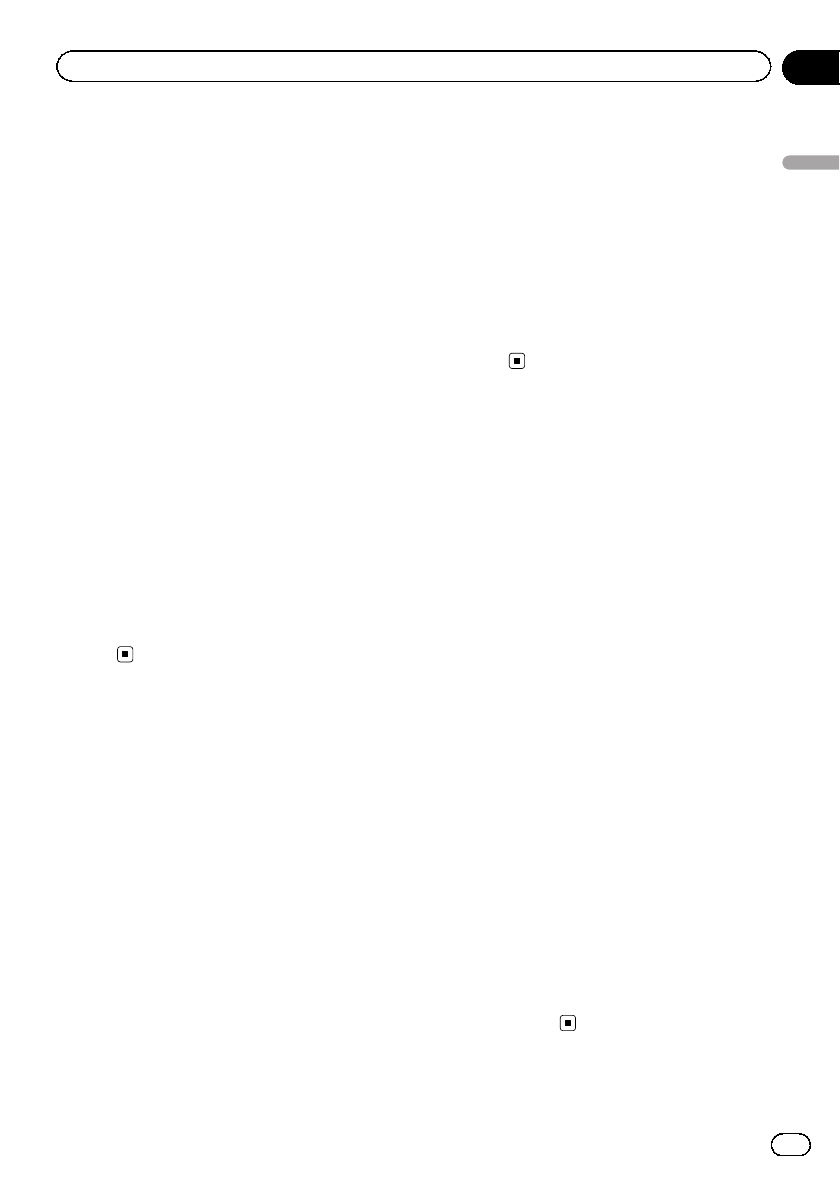
4
Поворачивайте
M.C.
,
чтобы выбрать
цвет подсветки
.
Можно выбрать любую настройку из сле
-
дующего списка
:
!
предустановленные цвета
(
в диапазоне
от
WHITE
до
ROSE
)
!
SCAN
(
смена всех цветов по очереди
)
!
наборы цветов
(
WARM
,
AMBIENT
,
CALM
)
!
CUSTOM
(
пользовательский цвет под
-
светки
)
Примечания
!
Если выбрано
SCAN
,
система автоматиче
-
ски изменяет по очереди предустановлен
-
ные цвета
.
!
Если выбрано
WARM
,
система автомати
-
чески изменяет по очереди теплые цвета
.
!
Если выбрано
AMBIENT
,
система автома
-
тически изменяет по очереди затененные
цвета
.
!
Если выбрано
CALM
,
система автоматиче
-
ски изменяет по очереди спокойные цвета
.
!
Если выбрано
CUSTOM
,
используется со
-
храненный ранее пользовательский
цвет
.
Выбор цвета дисплея
Только для
DEH-X5500BT
На этом устройстве можно выбрать цвет
подсветки дисплея
.
1
Нажмите
M.C.
,
чтобы открыть глав
-
ное меню
.
2
Поверните
M.C.
,
чтобы отобразить
ILLUMI
,
затем нажмите
.
3
Поверните
M.C.
,
чтобы отобразить
DISP COLOUR
,
затем нажмите
.
4
Поворачивайте
M.C.
,
чтобы выбрать
цвет подсветки
.
Можно выбрать любую настройку из сле
-
дующего списка
:
!
предустановленные цвета
(
в диапазоне
от
WHITE
до
ROSE
)
!
SCAN
(
смена всех цветов по очереди
)
!
наборы цветов
(
WARM
,
AMBIENT
,
CALM
)
!
CUSTOM
(
пользовательский цвет под
-
светки
)
Примечание
Подробную информацию о цветах в списке
см
.
в разделе
Выбор цвета подсветки
кнопок и дисплея
Только для
DEH-X5500BT
На этом устройстве можно выбрать цвет
подсветки кнопок и дисплея
.
1
Нажмите
M.C.
,
чтобы открыть глав
-
ное меню
.
2
Поверните
M.C.
,
чтобы отобразить
ILLUMI
,
затем нажмите
.
3
Поверните
M.C.
,
чтобы отобразить
BOTH COLOUR
,
затем нажмите
.
4
Поворачивайте
M.C.
,
чтобы выбрать
цвет подсветки
.
Можно выбрать любую настройку из сле
-
дующего списка
:
!
предустановленные цвета
(
в диапазоне
от
WHITE
до
ROSE
)
!
SCAN
(
смена всех цветов по очереди
)
Примечания
!
Если выбрать цвет для этой функции
,
цвет
подсветки кнопок и дисплея автоматически
изменится на выбранный
.
!
Подробную информацию о цветах в списке
см
.
в разделе
Ru
25
Раздел
02
Управление
данным
устройством
Управление данным устройством
Содержание
- 3 USB; Перед
- 4 Основное устройство; c d; Только для; Управление данным устройством
- 5 Индикация на дисплее; c e; Управление
- 6 Установочное меню; ON; YES; Примечания; Основные операции; Важно
- 7 Примечание
- 8 Тюнер; AF; Переключение дисплея; Использование функций; Можно настроиться на радиостанцию с по
- 9 Список; Настройка функций; FUNCTION; В диапазонах
- 10 Функции кнопки
- 11 дорожек из списка
- 12 iPod
- 13 Поиск композиции
- 14 ARTIST; Управление функциями; CONTROL iPod
- 15 BAND; Bluetooth
- 16 Настройки для громкой связи; Исполь; MISSED
- 17 Использование меню соединения
- 18 Нажмите; PW SAVE
- 19 Функции и их назначение; Выберите; PHONE FUNC; на стр; аудио
- 21 AUDIO; FADER; настройка выхода задне; HPF SETTING; настройка выхода заднего канала и
- 22 включение
- 23 Меню системы; SYSTEM; INFO DISPLAY
- 24 ILLUMI
- 25 Выбор цвета дисплея
- 26 Настройка цвета подсветки; Информация о
- 27 Меню
- 28 Стартовое меню; Следующие выбранные функции стартово
- 30 Сообщения об ошибках; Прежде чем обратиться к торговому пред; Общие; Дополнительная информация
- 31 Дополнительная
- 33 устройство; Диски и проигрыватель
- 34 компакт; WMA
- 35 Диск; Pioneer; Поддержка
- 37 Профили; iTunes
- 38 Технические характеристики; Аудио